Cara Memasang Steam Dengan Main Steam di Debian 10 Buster
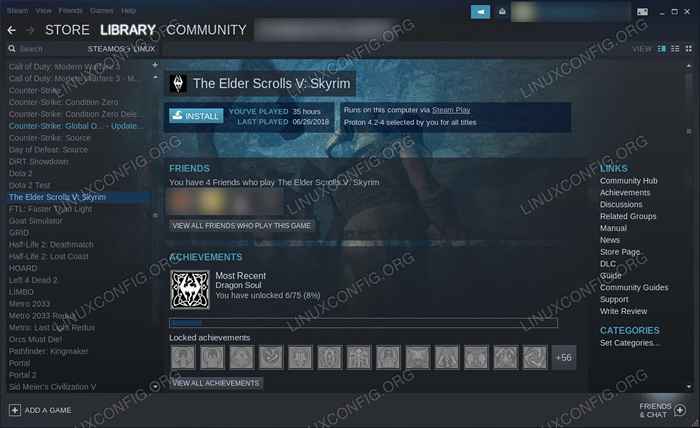
- 3988
- 420
- Jerome Quitzon
Steam telah membuat penambahbaikan berterusan sejak ia datang ke Linux, dan itu tidak melambatkan. Dengan pengenalan Steam Play dan Proton, versi wain Steam, kini anda boleh memainkan permainan Windows kegemaran anda secara langsung melalui Linux Steam Client. Lebih baik lagi, anda tidak perlu memasang repositori luar untuk melakukannya.
Dalam tutorial ini anda akan belajar:
- Cara Memasang Pemacu Grafik Anda
- Cara Mengaktifkan Sokongan 32bit
- Cara membolehkan repositori yang tidak bebas
- Cara Memasang Steam
- Cara Membolehkan Main Steam
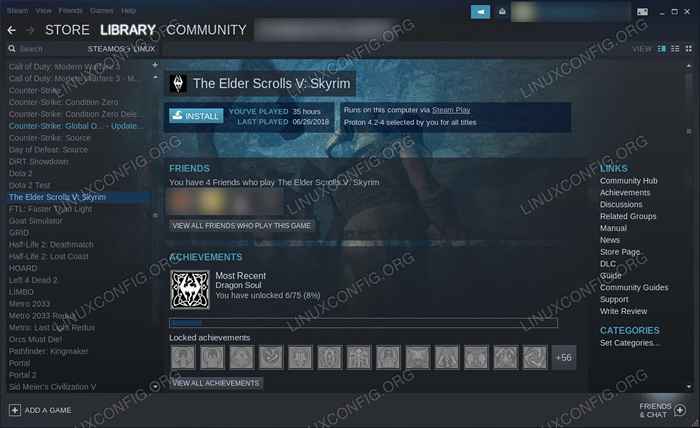 Steam bermain di Debian 10.
Steam bermain di Debian 10. Keperluan perisian dan konvensyen yang digunakan
| Kategori | Keperluan, konvensyen atau versi perisian yang digunakan |
|---|---|
| Sistem | Debian 10 Buster |
| Perisian | Wap |
| Yang lain | Akses istimewa ke sistem linux anda sebagai akar atau melalui sudo perintah. |
| Konvensyen | # - Memerlukan arahan Linux yang diberikan untuk dilaksanakan dengan keistimewaan akar sama ada secara langsung sebagai pengguna root atau dengan menggunakan sudo perintah$ - Memerlukan arahan Linux yang diberikan sebagai pengguna yang tidak layak |
Cara Memasang Pemacu Grafik Anda
Untuk bermain permainan anda, atau gunakan Steam untuk perkara itu, anda akan memerlukan pemacu grafik terkini untuk kad anda. Tidak perlu risau, anda tidak sepatutnya mempunyai masalah memasang sama ada pemandu NVIDIA atau AMD di Debian 10. Sekiranya anda mempunyai kad NVIDIA, lihat Panduan Pemandu NVIDIA Lengkap kami untuk mengetahui cara memasang pemandu anda. Pengguna AMD dapat mencari panduan pemacu AMD kami untuk mendapatkan kad anda juga.
Cara Mengaktifkan Sokongan 32bit
Sekiranya anda tidak menyediakan sokongan 32bit dalam proses memasang pemandu anda, anda akan memerlukannya untuk stim. Steam hanya 32bit, dan kebanyakan permainan hanya menyokong 32bit. Yang perlu anda lakukan ialah membolehkan sokongan 32bit masuk dpkg dan kemas kini apt.
$ sudo dpkg --add-architecture i386 $ sudo apt update
Cara membolehkan repositori yang tidak bebas
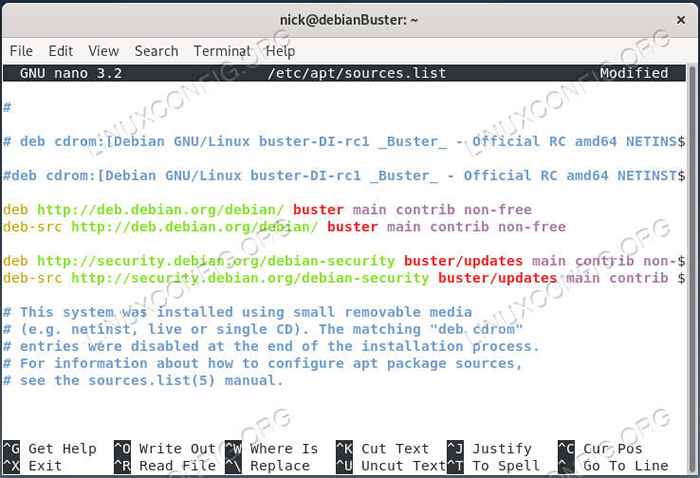 Tambahkan sumber bukan bebas di Debian 10.
Tambahkan sumber bukan bebas di Debian 10. Walaupun anda tidak perlu menambah repositori luaran untuk memasang stim, anda akan memerlukan repo yang tidak bebas Debian. Kemungkinannya, anda sudah mengaktifkannya, tetapi sekiranya anda belum, buka /etc/apt/sumber.senarai dalam editor pilihan teks anda, dan tambahkan Sumbangan tidak bebas hingga akhir setiap baris. Apabila anda selesai, ia harus kelihatan seperti ini:
deb http: // deb.Debian.Org/Debian/Buster Utama Kontribah Non-Free Deb-Src http: // Deb.Debian.Org/Debian/Buster Utama Kontribah Non-Free Deb http: // Keselamatan.Debian.Org/Debian-Security Buster/Updates Sumbangan Utama Deb-Src Http: // Keselamatan yang tidak bebas.Debian.Org/Debian-Security Buster/Updates Sumbangan Utama Tidak Bebas
Kemas kini apt sekali lagi untuk menggunakan perubahan.
kemas kini $ sudo apt
Cara Memasang Steam
Inilah bahagian yang sangat mudah; Pasang stim. Ini dalam repo yang tidak bebas yang anda buat.
$ sudo apt memasang wap
Cara Membolehkan Main Steam
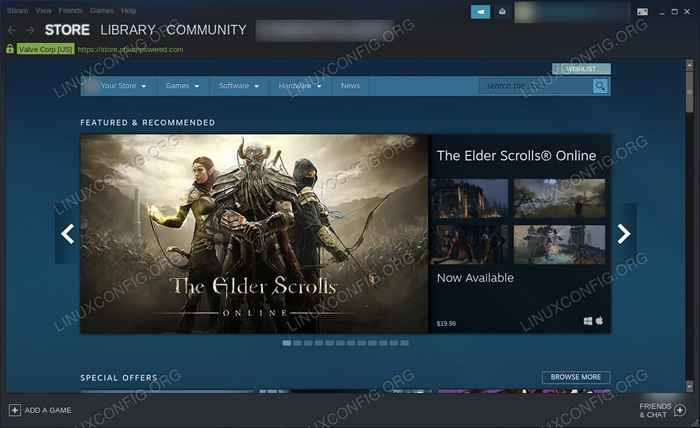 Steam berjalan di Debian 10.
Steam berjalan di Debian 10. Lancarkan Steam dan Log masuk ke akaun anda. Sebaik sahaja anda log masuk, klik Wap di sudut kiri atas tingkap. Yang akan membuka menu utama. Pilih Tetapan.
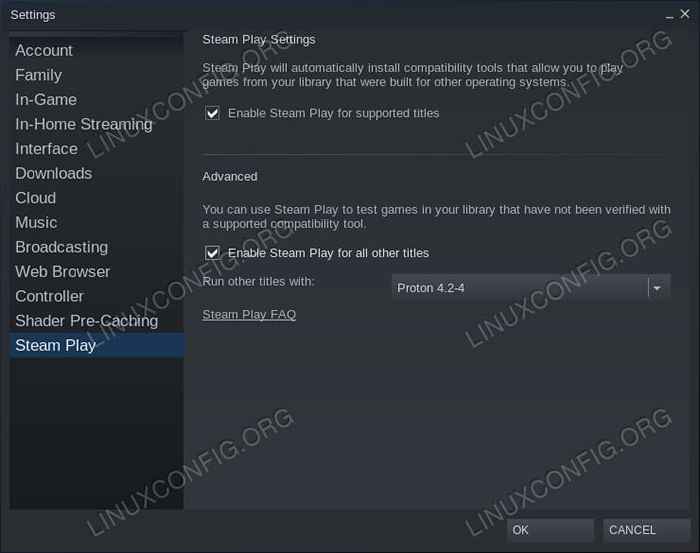 Tetapan Main Steam di Debian 10.
Tetapan Main Steam di Debian 10. Dalam tetingkap Tetapan, anda harus perasan Bermain wap di bahagian paling bawah senarai tab ke kiri. Klik padanya.
Sekarang, anda akan melihat pilihan yang tersedia untuk Steam Play. Sekiranya belum, periksa Dayakan main aliran untuk permainan yang disokong. Sekarang, jika anda ingin mencuba bermain Steam dengan permainan yang mungkin akan berfungsi, tetapi tidak dijamin, periksa Dayakan Main Steam untuk semua tajuk lain juga.
Seterusnya, gunakan menu drop down untuk memilih versi proton terkini, jika belum dipilih.
Apabila semuanya ditetapkan, tekan Okey Untuk menyelamatkan perubahan anda.
Pergi ke perpustakaan Steam anda, dan anda akan melihat semua permainan Windows anda (atau semua yang disokong oleh Steam Play) yang disenaraikan di antara tajuk Linux anda. Klik satu, dan pasangkannya sama seperti anda akan permainan asli. Apabila selesai, anda juga boleh melancarkannya dari perpustakaan anda juga. Tidak pernah ada apa -apa yang menghalangi atau memecahkan ilusi bahawa anda bermain permainan asli, kecuali sudah tentu anda memilih permainan yang tidak disokong yang berlaku untuk kemalangan. Itu benar -benar tidak mungkin, melainkan jika anda memilih sesuatu yang baru saja dikeluarkan.
Kesimpulan
Itu sahaja yang ada! Anda boleh menikmati banyak permainan Steam kegemaran anda untuk Windows di mesin Debian anda tanpa sebarang konfigurasi atau omong kosong tambahan. Injap telah menggabungkan versi wainnya sendiri dengan lancar ke dalam stim yang anda boleh bermain banyak permainan Windows tanpa perasan.
Tutorial Linux Berkaitan:
- Perkara yang hendak dipasang di Ubuntu 20.04
- Pasang wain di Manjaro
- Perkara yang perlu dilakukan setelah memasang ubuntu 20.04 Focal Fossa Linux
- Perkara yang perlu dipasang di Ubuntu 22.04
- Permainan Terminal Terbaik di Linux
- Perkara yang perlu dilakukan setelah memasang Ubuntu 22.04 Jur -ubur Jammy ..
- Pengenalan kepada Automasi, Alat dan Teknik Linux
- Pasang Lutris di Ubuntu 20.04 Focal Fossa Linux
- Cara Dual Boot Kali Linux dan Windows 10
- Mendapatkan semula privasi dan keselamatan anda dalam era digital
- « Perintah Tidak Ditemui - Jalan Hilang ke /Sbin di Debian GNU /Linux
- Membina Kluster Raspberry Pi - Pemantauan Bahagian IV »

